Как нарисовать цветок герани в горшке
Мар 01, 2018
in Мастер-классы по рисованию by Марина ТрушниковаКак нарисовать цветок герани в горшке: пошаговый мастер-класс
Солнечный дворик, фактура камня и керамики, горшок с геранью – очень милый сюжет, не правда ли?
Я не смогла пройти мимо этой красоты и запечатлевала ее с натуры:) А теперь готова с радостью рассказать вам в подробностях, как же нарисовать цветок герани в горшочке!

Для подобного рисунка я рекомендую выбрать сюжет с ярким солнечным освещением, когда хорошо обозначены тени.
- Именно игра света и тени придает этой картине ощущение наполненности светом.
- Второй эффект, который мне хотелось передать – четкость в изображении самого горшка и размытость окружающих его деталей.

Итак, начнем.
Как нарисовать цветок герани в горшке: ход работы
1. Первым делом выполняю карандашный рисунок. К сожалению, на фото его запечатлеть не удалось.
2. Работу акварелью начинаю с самого главного – цветов герани.
Прописываю их самым светлым розовым оттенком.
При этом розовый оттенок даю то теплее, то холоднее. Для этого в пятно светлого холодного розового ввожу более красноватый.


3. Так прописываю все цветы, а затем перехожу к листьям.
Их тоже прописываю самым светлым и теплым зеленым, с легким переливом оттенка:
Заметьте, что светлым оттенком я пишу ВСЕ листья, не разбирая, на свету они или в тени.


4. Так же я поступаю и с горшком.
Пишу его разными оттенками бледного оранжевого и розового:

Больше цветочных полезностей:
5. А теперь пишу плитки пола возле горшка.
Для этого сначала прокладываю на расстоянии мазочки одного цвета. А потом, как они подсохнут, рядом и частично на них – другого.


6. То же самое делаю с рисунком каменной кладки, которую я хочу оставить ” в фокусе”, без размытия:


7. Далее наступает очень важный этап – размытый фон.
Чтобы его сделать, я сначала увлажняю бумагу там, где буду наносить краску, а затем по-сырой поверхности наношу нужные цвета.
 Вот здесь еще хочу рассказать о том, как писать падающую тень.
Вот здесь еще хочу рассказать о том, как писать падающую тень.
Основной ее цвет – цвет индиго. Но внутрь я добавляю более светлый оттенок терракоты от горшка. Это позволяет создать прозрачность падающей тени и дать ее связь с горшком.


Таким образом решаю все оставшиеся куски фона.



Как изобразить обилие мелких цветочков сирени, составляющих целое кружевное облако соцветий?
Новый мастер-класс поможет написать:
- целый букет сирени разных оттенков в обрамлении фона
- стеклянную вазу и кружевную салфетку!
ПОСМОТРЕТЬ ДЕМО МАСТЕР-КЛАССА
8. За это время сам цветок высох, можно наносить второй слой акварели.
Прописываю теневые участки на зелени.
Для этого беру более темный тон зеленого, а по краям теней дополнительно вливаю в пятно индиго.



9. Теперь то же самое повторяю с соцветиями герани:
 10. В завершении прописываю более тщательно нужные детали фона.
10. В завершении прописываю более тщательно нужные детали фона.
И готово!

Надеюсь, данная демонстрация была вам полезна в понимании, как нарисовать цветок герани акварелью.
Буду рада вашим откликам в комментариях. Спасибо за внимание!

Освойте основы акварельного письма с популярным курсом
“Укрощение акварели”
ЗАРЕГИСТРИРОВАТЬСЯ СЕЙЧАС!

Узнайте ТОНКОСТИ,
как рисовать сложные цветы сирени
и напишите свою
благоухающую ветвь!
ПОДРОБНЕЕ О МАСТЕР-КЛАССЕ
 Если тема рисования цветов Вам интересна,
Если тема рисования цветов Вам интересна,
если Вы хотите изучить разные стили рисования растений, то Вы можете
Посмотреть описание и заказать
ВЕСЬ КУРС “ЦВЕТЫ В АКВАРЕЛИ”
izo-life.ru
15 простых идей, чтобы преобразить цветочный горшок – Ярмарка Мастеров
Цветы — это всегда прекрасно. А когда они растут в оригинальных горшках, эстетическое наслаждение усиливается! Меж тем, цветочный горшок — не просто емкость для растений. Он может стать ярким акцентом в интерьере, плацдармом для творческих экспериментов и, конечно, вещью, неизменно поднимающей настроение.
Мы собрали 15 доступных способов, которые помогут вам подарить любимым цветам красивое индивидуальное жилище.
1. Горшок можно покрасить интересным способом, создав эффект деграде. Для этого краску добавляют в воду, затем горшок несколько раз погружают в нее на разное количество времени.
Многие так окрашивают яйца на Пасху.

2. Цветочный горшок в виде клубники сделать совсем не сложно, главное — найти основу подходящей формы. А в работе можно обойтись краской двух цветов.

3. Если найти горшок подходящей формы сложно, то можно создать её самому с помощью замоотвердевающей глины. Как, например, в случае, если вас вдохновил ананас. С таким горшком лучше всего смотрятся растения типа алое.
Полоски нарисованы белым перманентным маркером, но можно использовать и черный.

4. Марморирование — также отличный способ создать уникальный психоделический рисунок.
Вам понадобится чаша с водой, лак для ногтей различных оттенков, палочка и сам горшок.
Тут важно, чтобы температура воды была чуть выше комнатной. Налейте лак в воду. Слегка смешайте цвета палочкой, чтобы образовались причудливые узоры. Теперь опустите туда горшок и как бы «намотайте» на него краску. При желании повторите процедуру, пока не получите нужного результата.

5. Красивым керамическим осколкам тоже найдется применение! Используйте их, чтобы украсить горшок в технике мозаики.

6. Наталья и Юлия показали в своем мастер-классе, как декорировать цветочный горшок с помощью бечевки и нескольких пуговиц.

7. Если вы любите вязать, то создать милую одежку для горшка не составит труда для вас. Особенно оригинально в этом случае будет смотреться фактурная пряжа, как в уроке Кати Дзю.

8. Даже незамысловатый узор (а это идеально подходит тем, кто не умеет рисовать) способен преобразить обычный горшок. Это отличный способ, чтобы наилучшим образом вписать его в ваш интерьер.
В этом примере использована меловая краска — ее матовость смотрится очень стильно.

9. Не менее стильно выглядят простые геометрические узоры, особенно когда они решены в черно-белой гамме.

10. Позвольте краске самой создать узор — переверните горшок и обильно нанесите краску. Вращайте и наклоняйте горшок, чтобы добиться красивых подтёков.
Совет: не ставьте горшки сушиться на бумагу или картон — они прилипнут. Лучше использовать фольгу.

11. А если покрасить горшок грифельной краской, то можно оставлять на них приятные послания, напоминалки или писать названия растений 🙂

12. Покрытые тканью горшки выглядят невероятно уютно. Для реализации этой задумки используют клей для декупажа. И, конечно, вам понадобится сноровка, чтобы сделать всё ровно.

13. Любителям эко-стиля придется по душе вариант декора с помощью деревянных веточек, которые скрепляются между собой бечевкой.

14. Добавить немного гламура и блеска помогут стразы. Буквально одна полоска камней преобразит цветочный горшок. Если вы опасаетесь вычурности — стразы можно покрыть краской.

15. Эмоции никогда не помешают! Всего несколько штрихов — и цветочный горшок улыбается вам 🙂

www.livemaster.ru
Рисуем цветок в горшке — Блог ДоменАРТа
28 июля 2014, 03:55 | Татьяна | Технический дизайн |Цветы в горшках очень часто используются в техдизайне для «оживления» картинки. Иногда приходится отрисовывать с нуля картинку, а иногда достаточно доработать имеющуюся фотографию. В этом уроке я покажу как нарисовать комнатный цветок в горшке на основе имеющейся фотографии.
Итак, у нас есть исходная фотография цветка в горшке.
1. Прежде всего мне надо избавиться от фона
Поскольку, цветок не на однородном фоне, использую инструмент «Быстрое выделение». Удаляю выделенную область и твердым ластиком подчищаю картинку. Для удобства заливаю фон под цветком каким-либо однородным контрастным цветом, на котором хорошо видны все недостатки.

2. Дорабатываю листву
Первым делом сделаю ее шарообразной, для этого выделяю листву инструментом «Прямоугольное выделение» (М) и трансформирую (Ctrl+T), сжимая ее по вертикали. Снимаю выделение (Ctrl+D). Листва стала круглее, но теперь мне не нравятся проплешины на краях.
Вырезаю несколько листочков с той части, где крона четко видна, и трансформируя их свободным образом, закрываю дырки.

3. Мне не нравится, что дерево растет не по центру.
Инструментом «Прямолинейное лассо» (L) (или «Перо», кому как удобнее) выделяю крону и ствол и копирую выделенную область на новый слой (Ctrl+J). Для удобства появившийся слой переименовываю в «Крона», а слой под ним в «Горшок».
Смещаю «Крону» к центру, на слое «Горшок» инструментом «Прямоугольное выделение» удаляю крону. Дальше слои горшка и листвы буду редактировать отдельно.
С помощью инструмента «Штамп» (S) затираю ствол на слое с горшком.

4. Привожу «в порядок» горшок
1. Для начала затираю исправляю низ: создаю эллиптическое выделение снизу горшка.
Выбираю инструмент «Кисть» (В) с непрозрачностью 100% и жесткими краями, при активном инструменте «Кисть» пипеткой (или клик с зажатым Alt на образце нужного цвета) выберу с горшка цвет, и закрашивать дырку снизу горшка. В принципе, на этом этапе цвет не важен, это может быть хоть черный, мне просто удобнее, когда все-таки цвета ближе к основной гамме.
Инвертирую выделение (Shift+Ctrl+I) и твердым ластиком (E) стираю края горшка, вылезающие за область выделения. Снимаю область выделения (Ctrl+D).
2. Аналогичным образом прорабатываю верх горшка: создаю эллиптическое выделение, по контуру максимально приближенное к верхней кромке горшка, дорисовываю, где не хватает заливки и стираю лишнее. Снова инвертирую выделение (Shift+Ctrl+I) и копирую выделенную область на новый слой (Ctrl+J). Называю новый слой «Верхняя кромка горшка» и дублирую еще раз. У слоя «Верхняя кромка горшка» с помощью эллиптического выделения вырезаю центр, так, чтоб осталась только горизонтальная каемка, а дубль переименовываю в «Земля», перетаскиваю в панели слоев под слой «Верхняя кромка» и ластиком стираю горшок, оставляя только землю.
3. Выделяю боковую часть верхней кромки и копирую ее на новый слой, помещая под слой «Верхняя кромка горшка» и называю «Верх кромка бок».

5. Редактирую цвет горшка
Инструментом «Однопиксельная горизонтальная линия» выделяю область ближе к верхнему краю горшка и копирую выделение на новый слой (Ctrl+J). Трансформирую (Ctrl+Т) скопированный слой так, чтобы он перекрывал весть горшок.
Это будет новый цвет горшка. Но получившийся цвет имеет четко выраженные вертикальные полосы, поэтому размываю его по гауссу (Фильтр-Размытие-Размытие по Гауссу, радиус размытия выбираю так, чтобы вертикальных полос не было видно).
Для имитации небольшого сужения трансформирую новый слой в перспективе, близкой к контурам горшка. Новый слой в режим обтравочной маски (Clipping Mask), для этого с зажатыми Ctrl+Alt в панели «Слои» навожу курсор мыши между слоем цвета и слоем горшка. Если вы все делаете правильно, курсор примет вид квадратика с стрелкой вниз-клик, верхний слой спрятан по контуру горшка, а сам цвет стал намного приятнее.

6. Восстанавливаю детали горшка
Отключаю видимость слоя «Цвет» и создаю эллиптическое выделение на уровне выступа сверху.
Копирую выделенную область на новый слой. Называю его «тень». Выделяю полученный слой (Ctrl+клик на иконке слоя), активирую инструмент «Выделение» (М) и смещаю выделенную область немного вверх на необходимое мне расстояние.
Удаляю выделенную область.
Смещаю выделение вниз примерно наполовину ободка и с помощью инструмента «Осветлитель» (О) осветляю верхнюю часть, инвертирую выделение и затемняю нижнюю часть ободка.
Снимаю выделение, немного затираю мягким ластиком края и трансформирую под выступы горшка.
Размываю по Гауссу, уменьшаю заливку до 50% и применяю к слою обрезающую маску.
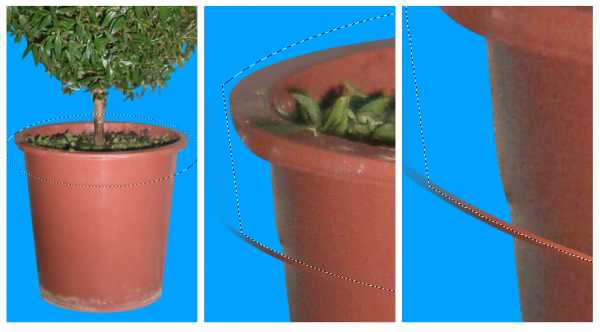
Делаю дубликат слоя и трансформирую его для нижнего выступа. Снижаю заливку до 30% и применяю к слою обрезающею маску. Получили выступы на горшке.
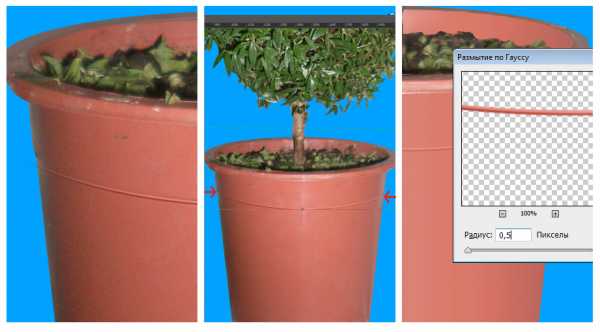
7. Работаю с боковой кромкой
Дублирую слой «верх кромка бок», делаю слой черным и немного размываю по Гауссу.
Перетаскиваю под слой «Тень» и немного смещаю вниз-это будет затенение на горшке от верхней горизонтальной плоскости.
Меняю режим наложения на «Умножение» и уменьшаю заливку до 10%.
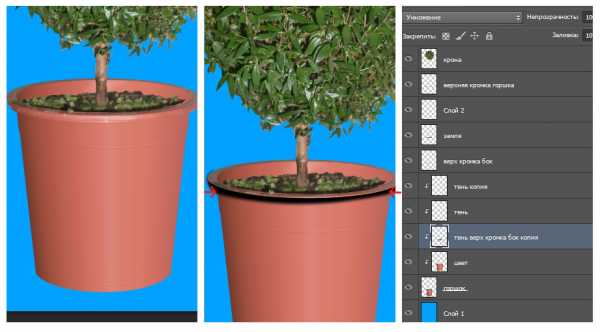
8. Для слоя «верх кромка бок» провожу манипуляции аналогично пункту 5- получаю боковую часть выступа горшка.

9. Горизонтальная плоскость горшка
Дублирую слой цвета для боковой кромки и размещаю его над слоем «верхняя кромка горшка». Трансформирую слой под удобным углом и применяю режим обтравочной маски.

10. Кистью дорисовываю землю, акцентирую листья, и пока оставляю нижнюю часть в покое.

11. Акцентирую детали ствола
Инструментом «Кисть с жесткими краями» черного цвета прорисовываю трещины на коре, перевожу в режим обтравочной маски, немного размываю по гауссу. Меняю режим наложения на «Линейный затемнитель» (Linear Burn) и уменьшаю заливку до 15−20%.
Добавляю объема:
создаю новый слой, перевожу в режим обтравочной маски и черной кистью рисую тени в режиме наложения «Умножение» (Multiply) с заливкой 35%, создаю еще один слой, опять перевожу в режим обтравочной маски и белой кистью рисую светлые блики в режиме наложения «Перекрытие» (Overlay) с заливкой 40%.

12. Добавляю объема листве
1. Добавляю насыщенности кроне — над слоем «Крона»создаю новый, перевожу в режим обтравочной маски и заливаю более насыщенным зеленым цветом. Стираю слой в районе ствола. Меняю режим наложения на «Перекрытие» (Overlay) с заливкой 40%. Листва стала насыщеннее, но при этом потерялся объем.
2. Добавляю объема аналогичным методом, как при добавлении объема стволу.
3. Объединяю слои кроны и бликов и придаю кроне резкости: Дублирую слой кроны и применяю к нему фильтр «Цветовой контраст» (High Pass) (Фильтр-Другое-Цветовой контраст). Радиус выбираю такой, чтоб начали проявляться контуры листвы и меняю режим наложения на «Перекрытие» (Overlay).

13. Возвращаюсь к горшку- теперь, по сравнению с листвой горшок «завален» — он выглядит менее контрастным и детализированным.
Объединяю элементы горшка (кроме земли) в один и добавляю бликов-инструментом «Лассо» создаю область бликов в необходимых местах, заливаю белым цветом, перевожу в режим обтравочной маски и ластиком стираю ненужную область. Меняю режим наложения на «Перекрытие» (Overlay) с заливкой 30%.

14. Добавлю цветы на дереве
Вырезаю подходящий цветок, причем, не особо слежу за границами цветка, если он на зеленом фоне, помещаю в документ с растением и подгоняю под нужный размер- ориентируюсь по листьям- они должны примерно совпадать по размеру (хотя это не обязательно). Размещаю цветы в произвольном количестве, но слежу, чтобы направление роста листьев совпадало с направлением роста цветов-тогда цветы будут казаться естественнее. Черной кистью в режиме наложения «Умножение» (Multiply) с заливкой 35% под цветами рисую тень и объединяю цветы с кроной.

15. Добавляю светотени
Судя по световому пятну на кроне, источник света располагается перед цветком чуть сверху и левее центра, значит на верхней кромке горшка тоже должен быть свет, а нижняя часть затемнена. Отображаю это: на новом слое мягкой кистью белого цвета рисую блик, меняю режим наложения на «Перекрытие» (Overlay) с заливкой 50−60% и ластиком с мягкими краями стираю все лишнее.
Создаю новый слой, перевожу в режим обтравочной маски и черной кистью рисую тень по бокам и снизу горшка. Меняю режим наложения на «Умножение» (Multiply), уменьшаю заливку до 35%.
Создаю еще один слой, затеняю края, режим наложения «Линейный затемнитель» (Linear Burn), заливка до 10−15%.

16. Накладываю блики на горизонтальную кромку горшка
Создаю новый слой выше слоя «цвет бок верх», инструментом «Лассо» выделяю область бликов, заливаю белым, снимаю выделение и перевожу слой в режим обтравочной маски. Размываю по гауссу, чтобы не было видно четких граней перехода и меняю режим наложения на «Экран» с заливкой 60−70%.
Еще надо добавить бликов на края горшка, они там самые яркие.
На новом слое создаю выделенную область на основе верхней кромки (Ctrl+клик на иконке слоя), заливаю выделенную область белым. Активирую инструмент «Выделение» (М) и смещаю область немного вверх и вправо.
Удаляю выделенную область (Delete) и снимаю выделение, в результате получился ободок белого цвета по краю горшка. Немного стираю мягким ластиком края. Снижаю заливку до 60%.
Дублирую слой и немного размываю по Гауссу, чтобы смягчит резкие границы. Меняю режим наложения на «Перекрытие» (Overlay), заливка 60%.
Дублирую два слоя бликов по контуру и смещаю до нижней границы верхней кромки горшка, удаляю верхний ободок и для слоя с четкой границей уменьшаю заливку до 20%, чтобы блик не был слишком резким.

17. Добавляю искр
Белой мягкой кистью ставлю на новом слое точку. Деформирую ее вдоль кромки, режим наложения на «Перекрытие» с заливкой 80−100%. Создаю четыре дубля этого слоя, три размещаю на выступах передней части горшка, причем, уменьшаю заливку по необходимости, а четвертый зеркалю вертикально и размещаю на границе верхней кромки на задней стенке горшка. Таким же образом рисую дополнительные искры на кроне.

18. Добавляю еще теней листве
Рисую тень от горшка. Увеличиваю размер холста и добавляю рефлексы от фона на горшке, листве, и от горшка на фоне. Кистью соответствующего цвета на новом слое рисую рефлексы и меняю режим наложения на «Мягкий свет» (Soft Ligt), заливка по обстоятельствам.
19. Отражение цветка на поверхности

дублирую все слои с цветком, объединяю, отзеркаливаю по вертикали и перемещаю под группу с горшком. Деформирую (Ctrl+T) отраженный слой так, чтобы крайние точки нижней грани совпадали. Добавляю маску, которую заливаю линейным градиентом с переходом от черного цвета к прозрачному так, чтобы была видна только нижняя и боковая часть горшка на отражении.
Цветок готов.
Понравилась статья? Поделись с друзьями:
Читайте также
Рисуем каркасный дом с нуляКак-то мне понадобилась картинка, отображающая технологию строительства каркасного дома, а 3д-редактора под рукой не оказалось. Пришлось немного поплясать с бубном, но результат был достигнут)…
domenart-blog.ru
Рисуем комнатный цветок в горшке используя Фотошоп
В данном уроке мы рассмотрим, как можно нарисовать комнатный цветок в горшке используя Фотошоп.
ВНИМАНИЕ: Урок предназначен для уже продвинутых пользователей Фотошопа.
Финальный результат

Приступаем к уроку Фотошопа
Шаг 1.
Создайте новый документ размером 450 px х 600 px (File > New (Файл > Новый / Сочетание клавиш ‘Ctrl+N’)) и залейте его следующим градиентом (Gradient Tool (Инструмент Градиент / Клавиша ‘G’)): ↓
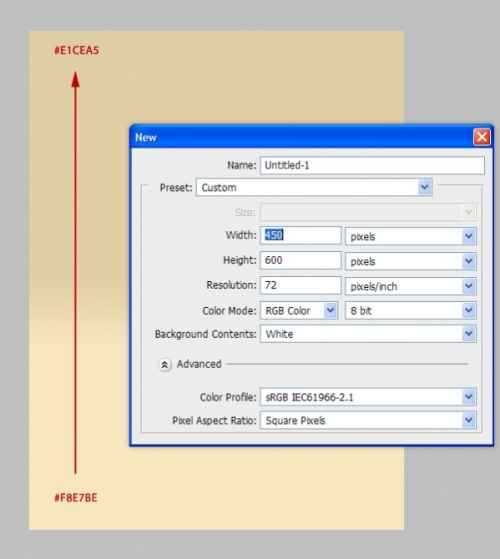
Шаг 2.
Создайте новую группу на панели слоев и назовите ее ‘Pot”. Создайте новый слой в группе и назовите его ‘Top”. При помощи инструмента Ellipse Tool (Инструмент Овальная форма / Клавиша ‘U’) создайте эллипс, как показано на рисунке и залейте его цветом #5b5b5b – это будет верх горшка: ↓
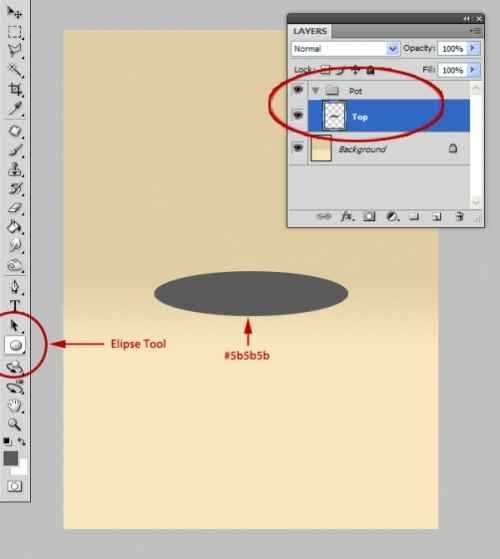
Шаг 3.
Создайте новый слой ‘Band” и поместите его под слоем ‘Pot”. При помощи комбинации инструментов Elliptical Marquee Tools (Инструмент ‘Овальная область выделения’ / Клавиша ‘M’) и Rectangular Marquee Tool (Прямоугольная область выделения / Клавиша ‘M’) создайте форму, показанную на изображении.айте форму, показанную на изображ Залейте ее серым цветом более светлого оттенка: ↓
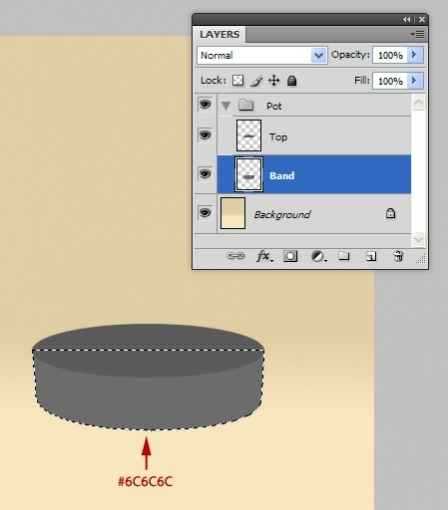
Шаг 4.
Создайте новый слой ‘Base” (New Layer (Новый слой / Сочетание клавиш ‘Ctrl+Shift+N’)) и поместите его под слоем ‘Band”. Также при помощи инструментов инструментов Elliptical Marquee Tools (Инструмент ‘Овальная область выделения’ / Клавиша ‘M’) и Rectangular Marquee Tool (Прямоугольная область выделения / Клавиша ‘M’) создайте форму, показанную на изображении (можно воспользоваться Pen Tool (Инструмент Перо / Клавиша ‘P’) для создания форм). Залейте основу горшка цветом, указанным на изображении: ↓
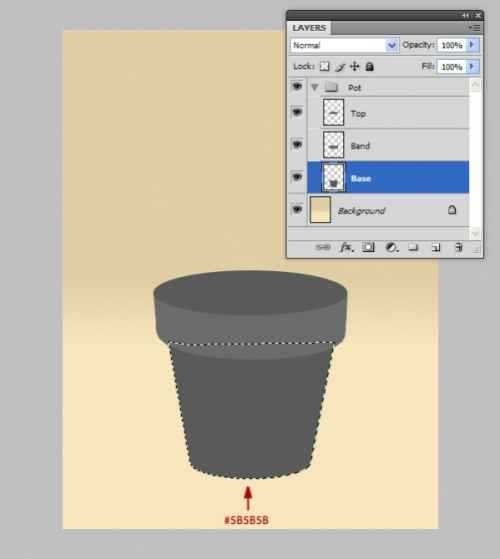
Шаг 5.
Создайте новый слой (New Layer (Новый слой / Сочетание клавиш ‘Ctrl+Shift+N’)), назовите его ‘Color” и поместите его над слоем ‘Base”. При помощи Rectangular Marquee Tool (Прямоугольная область выделения / Клавиша ‘M’) создайте выделение, которое будет перекрывать основу горшка и залейте его градиентом, показанным на изображении: ↓
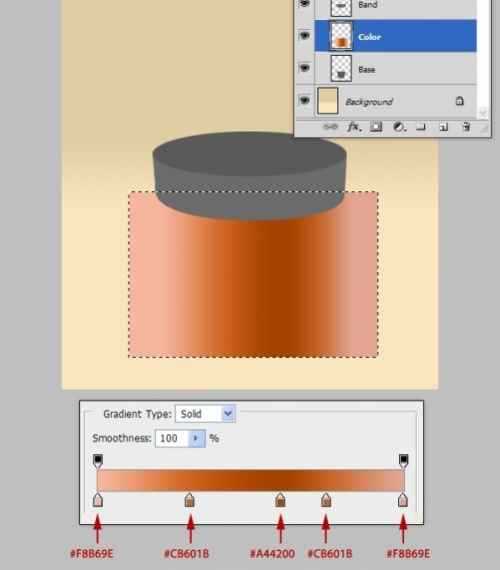
Добавим шума градиенту, для этого выберите Filter > Noise > Add noise (Фильтры > Шум > Добавить шум), Amount (Степень) = 8%, Distribution (Распределение) = Uniform (Равномерный) (можете взять значение Аmount (Степень) поменьше). Затем нажмите Alt + клик между слоями ‘Color” и ‘Base”, чтобы перевести слой ‘Color” в режим обтравочной маски (Clipping mask).

Шаг 6.
Продублируйте слой ‘Color” 2 раза (ctrl+J) и поместите каждую копию над слоями с частями горшка, как показано на рисунке. Не забудьте перевести все слои ‘Color” в режим обтравочной маски (Clipping mask).
Вы можете подогнать размер слоя ‘Color” под размер каждой части горшка при помощи трансформации (Ctrl+T).
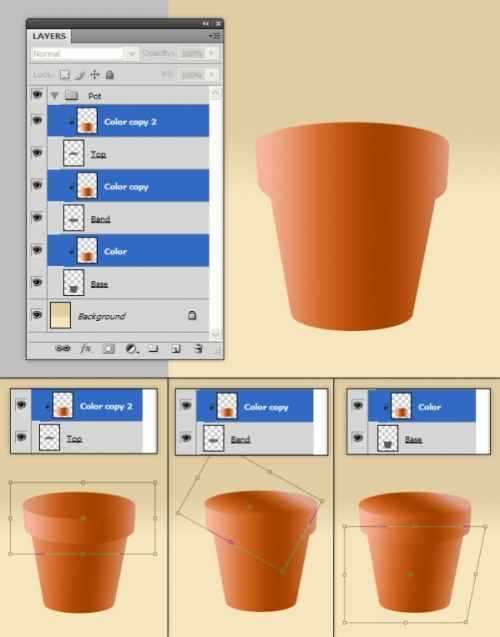
Шаг 7.
При помощи инструмента Burn Tool (Инструмент Затемнитель / Клавиша ‘O’) затемните область на слое ‘Color” под ободком горшка, как показано на изображении: ↓
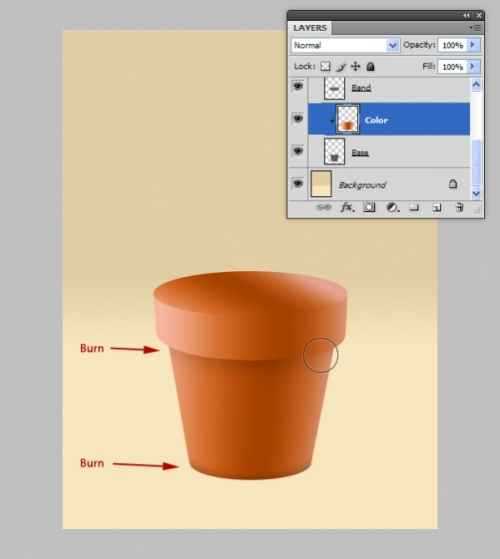
Шаг 8.
Создайте новый слой, назовите его ‘Inner Circle” и поместите его поверх всех слоев в группе ‘Pot”. Создайте на нем форму в виде эллипса и закрасьте ее серым цветом. Создайте еще один слой, назовите его ‘Inner Color”, поместите его над слоем ‘Inner Circle” и переведите в режим обтравочной маски. Залейте слой ‘Inner Color” градиентом, показанным на втором изображении: ↓

Шаг 9.
Перейдите на слой ‘Inner Circle”, выберите инструмент Blur Tool (Инструмент Размытие / Клавиша ‘R’), и проведите им по краям горшка в области, отмеченной на верхнем рисунке, чтобы слегка размыть края. Теперь создайте еще один новый слой, назовите его ‘Edge” и поместите его поверх всех слоев в группе. Перейдите на слой ‘Edge”, выберите инструмент Brush Tool (Инструмент Кисть / Клавиша ‘B’) (цвет — #E2B398, Hardness (Жесткость) = 0%) и проведите кистью в области, отмеченной зеленым цветом. Поменяйте Blend Mode (Режим наложения) слоя ‘Edge” на Screen (Осветление) и уменьшите Opacity (Непрозрачность) до 78%.
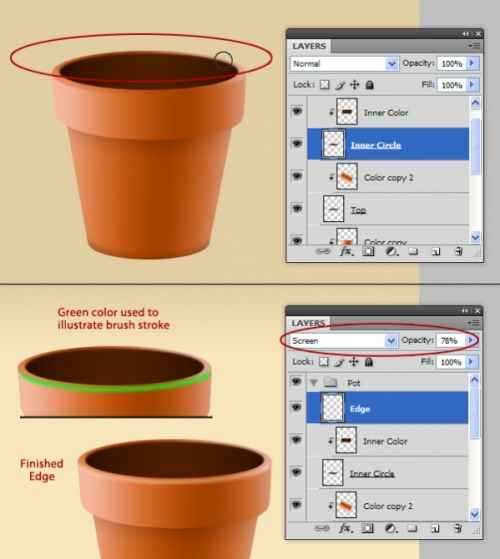
Шаг 10.
Теперь нам нужно создать землю в горшке — для этого создадим еще один новый слой в режиме обтравочной маски. Выберите слой ‘Inner Color” и нажмите Ctrl+Shift+N. Убедитесь, что в появившемся окошке у вас стоит галочка у Use Previous Layer to Create Clipping Mask (Использовать предыдущий слой для создания обтравочной маски), назовите слой ‘Dirt” и нажмите Ок.

Шаг 11.
Продолжим создавать землю. Перейдите на слой ‘Dirt” и создайте эллипс коричневого цвета. Выберите Filter > Noise > Add noise (Фильтры > Шум > Добавить шум), Amount (Степень) = 30%, поставьте галочку у Monochromatic (Монохромный). Затем выберите Filter > Noise > Median (Фильтр > Шум > Медиана), радиус – 1 рх. Затем снова выберите Filter > Noise > Add noise (Фильтры > Шум > Добавить шум), Amount (Степень) = 25%, поставьте галочку у Monochromatic (Монохромный). Теперь продублируйте слой ‘Dirt” (Ctrl+J) и убедитесь, что оба слоя ‘Dirt” находятся в режиме обтравочной маски. Измените Blend Mode (Режим наложения) продублированного слоя на Multiply (Умножение) (я бы также порекомендовала немного уменьшить Opacity (Непрозрачность) этого слоя). Перейдите на оригинальный слой ‘Dirt” и, используя инструменты Dodge Tool (Инструмент Осветитель / Клавиша ‘O’) и Burn Tool (Инструмент Затемнитель / Клавиша ‘O’), нарисуйте тени и света.
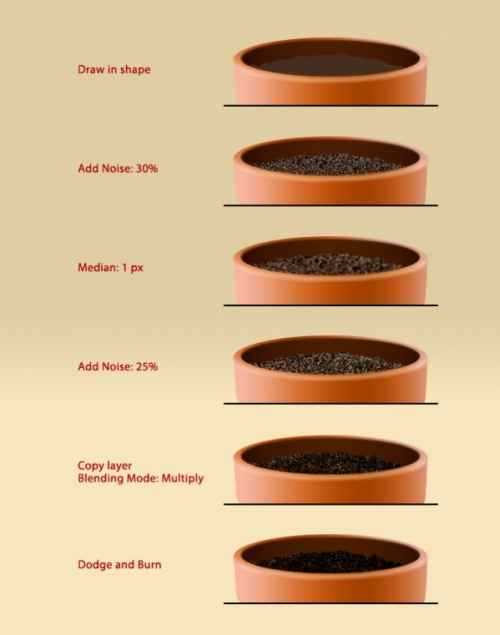
Шаг 12.
Вернитесь на слой ‘Inner Color” и при помощи Burn Tool (Инструмент Затемнитель / Клавиша ‘O’) добавьте тень от земли на внутренней части горшка: ↓
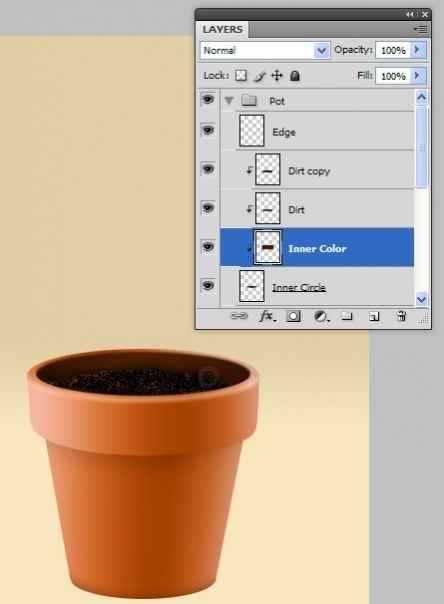
Шаг 13.
Сейчас мы будем рисовать стебель. Итак, создайте новую группу на панели слоев (Ctrl+G) поверх группы ‘Pot” и назовите ее ‘Flower”. В группе ‘Flower” создайте еще одну группу и назовите ее ‘Stem”. Создайте новый слой (New Layer (Новый слой / Сочетание клавиш ‘Ctrl+Shift+N’)), назовите его ‘Stem” и при помощи Brush Tool (Инструмент Кисть / Клавиша ‘B’) нарисуйте стебель, как показано на изображении: ↓

Кликните дважды по слою ‘Stem” на палите слоев (вызываем Blending Options (Параметры наложения)) и в открывшемся меню установите следующие настройки Bevel and Emboss (Тиснение и рельеф):
Bevel and Emboss (Тиснение и рельеф): ↓

При помощи инструмента Eraser Tool (Инструмет Ластик / Клавиша ‘E’) сотрите нижнюю часть стебля и, используя Burn Tool (Инструмент Затемнитель / Клавиша ‘O’) затемните верхнюю и нижнюю часть стебля: ↓
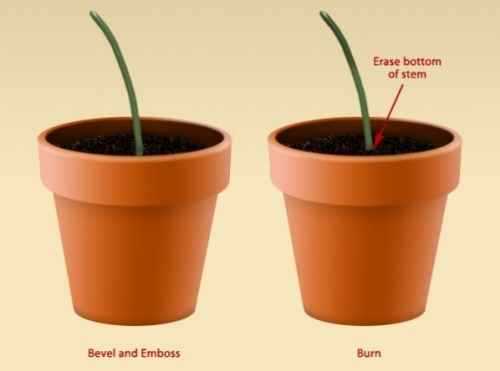
Шаг 14.
Убедитесь, что цвет переднего и заднего плана – это черный и белый (как на картинке). Создайте новый слой надо слоем ‘Stem”, назовите его ‘Fibers”, создайте прямоугольное выделение используя Rectangular Marquee Tool (Прямоугольная область выделения / Клавиша ‘M’) и залейте его белым цветом (Paint Bucket Tool (Инструмент Заливка / Клавиша ‘G’)): ↓

Далее выберите Filter > Render > Fibers (Фильтр > Рендеринг > Волокна) и установите следующие настройки: ↓
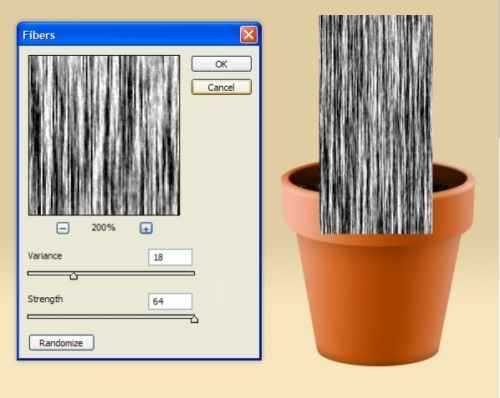
Шаг 15.
Находясь на слое ‘Fibers”, нажмите Ctrl+T, затем правый клик на изображении > Warp (Деформация). Придайте слою форму, показанную на рисунке и переведите слой ‘Fibers” в режим обтравочной маски. Измените Blend Mode (Режим наложения) слоя на Overlay (Перекрытие) и уменьшите Opacity (Непрозрачность) до 28%.
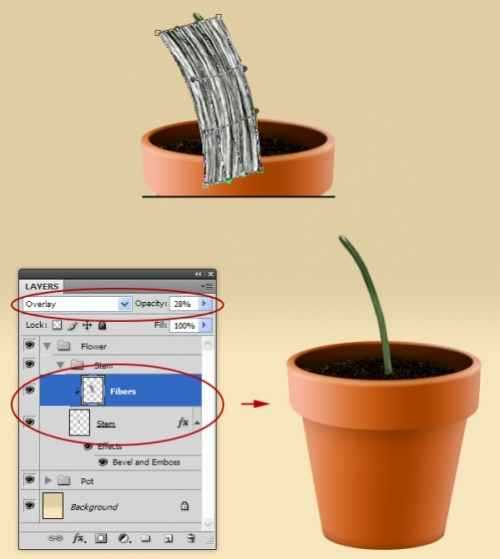
Шаг 16.
Теперь мы будем создавать сам цветок, но для этого сначала создадим лепестки. Создайте новую группу ‘Petals” внутри группы ‘Flower”. В группе ‘Petals” создайте новый слой и назовите его ‘Single Petal”. На этом слое создайте форму лепестка, показанную на рисунке и залейте его цветом #B8ACF4 (для создания лепестка вы можете использовать инструмент Pen Tool (Инструмент Перо / Клавиша ‘P’)).
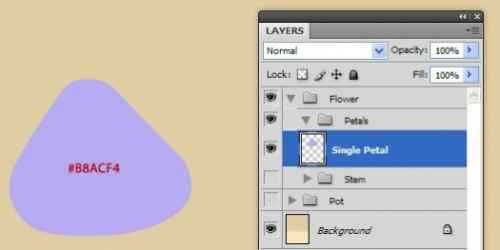
Шаг 17.
Создайте новый слой (Layer 1 / Слой 1) и переведите его в режим обтравочной маски. Возьмите мягкую кисть в режиме Dissolve (Растворение) (цвет #4d4096) и нарисуйте «шум» как показано на изображении. Затем выберите Filter > Blur > Motion blur (Фильтр > Размытие > Размытие в движении) с настройками:
Angle (Угол) = 90 °;
Distance (Смещение) = 51 px;
Затем выберите Filter > Noise > Add noise (Фильтры > Шум > Добавить шум), значение параметра = 4.8% и, наконец, выберите Filter > Blur > Gaussian Blur (Фильтр > Размытие > Размытие по Гауссу), радиус = 1.2 px.

Шаг 18.
Находясь на слое «Layer 1» (Слой 1), нажмите Ctrl+T и трансформируйте слой так, чтобы направление текстуры соответствовало форме лепестка. Когда вы будете довольны результатом, слеййте эти 2 слоя в один (Ctrl+E). Убедитесь, что название слоя осталось прежним — ‘Single Petal”.
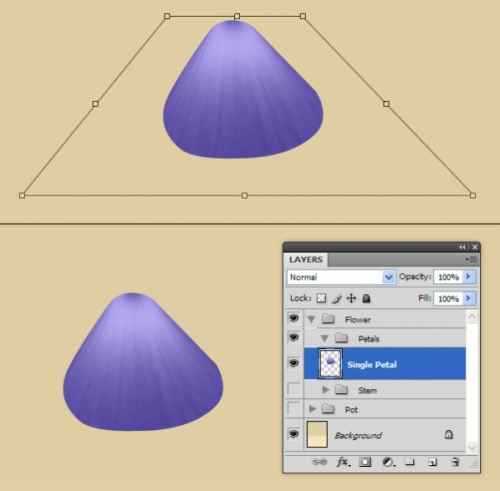
Шаг 19.
Сейчас лепесток выглядит плоско. Для того,чтобы добавить ему объем, продублируйте слой ‘Single Petal”, перейдите на копию слоя и выберите Image > Adjustments > Desaturate (Изображение > Настройки > Обесцветить / Сочетание клавиш ‘Shift+Ctrl+U’). Далее выберите Filter > Stylize > Emboss (Фильтр > Стилизация > Тиснение) и установите следующие настройки: ↓
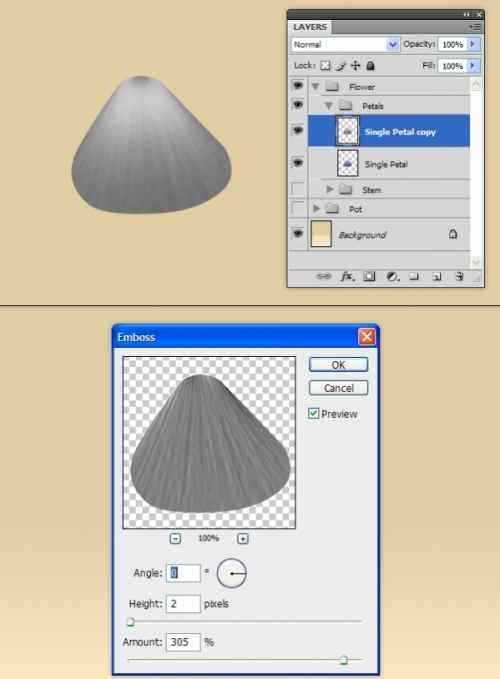
Измените Blend Mode (Режим наложения) этого слоя на Overlay (Перекрытие).

Шаг 20.
Перейдите на слой ‘Single Petal”, выберите лиловый цвет и нарисуйте линии наверху лепестка, как показано на изображении: ↓

Затем слейте в один оригинал слоя и его черно-белую копию.
Шаг 21.
Теперь продублируйте слой ‘Single Petal” 4 раза и разместите лепестки следующим образом: ↓

Шаг 22.
Слейте все слои с лепестками в один слой и переименуйте его в ‘Flower”. При помощи трансформации (Ctrl+T) придайте цветку вот такую форму (режим Perspective (Перспектива)): ↓
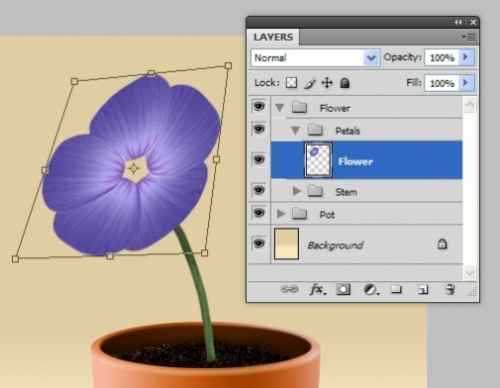
Шаг 23.
Теперь слегка исказим форму лепестков. Для этого выберите Filter > Liquify (Фильтр > Пластика / Сочетание клавиш ‘Shift+Ctrl+X’), установите настройки, показанные на рисунке и придайте лепесткам вот такую форму: ↓

Теперь кистью дорисуйте заднюю сторону цветка (цвет – темно-фиолетовый): ↓

Шаг 24.
Используя инструменты Dodge Tool (Инструмент Осветитель / Клавиша ‘O’) и Burn Tool (Инструмент Затемнитель / Клавиша ‘O’), нарисуйте тени и света на цветке: ↓
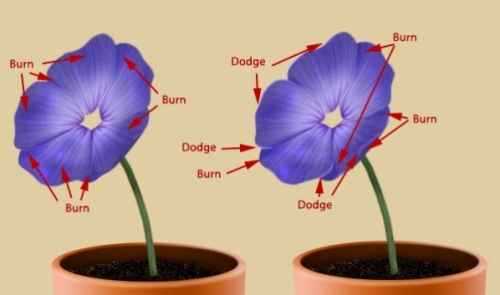
Шаг 25.
Теперь нам нужно дорисовать сердцевину цветка. Для этого при помощи Polygonal Lasso Tool (Инструмент Многоугольное лассо / Клавиша ‘L’) создайте выделение верхней части цветка, вырежьте и вставьте верхнюю часть на новые слой. Таким образом мы поделили цветок на 2 слоя – верх и низ. Перейдите на слой с верхней частью и выберите Filter > Liquify (Фильтр > Пластика / Сочетание клавиш ‘Shift+Ctrl+X’). При помощи этого фильтра, «смажьте» вниз середину слоя, как показано на рисунке. При помощи инструмента Burn Tool (Инструмент Затемнитель / Клавиша ‘O’) затемните середину и слейте слой с верхней и нижней частью в один: ↓
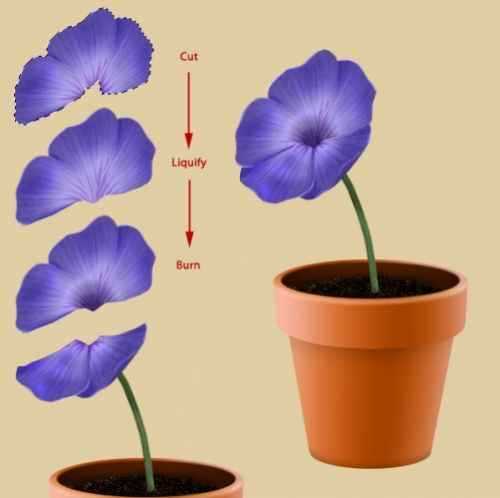
Шаг 26.
Сейчас мы будем создавать тычинки. Для этого создайте новую группу ‘Stamen” внутри группы ‘Flower”. В только что созданной группе создайте новый слой и назовите его ‘Stamen 1”. Кистью маленького размера (цвет – светло-желтый) нарисуйте тычинки как показано на изображении: ↓
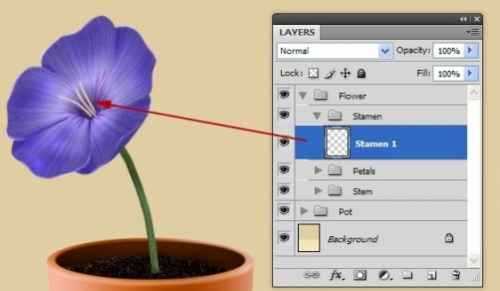
Используя Burn Tool (Инструмент Затемнитель / Клавиша ‘O’), затемните тычинки у их основания. Кликните 2 раза по слою ‘Stamen 1” и установите следующие настройки: ↓
Bevel and Emboss (Тиснение и рельеф): ↓
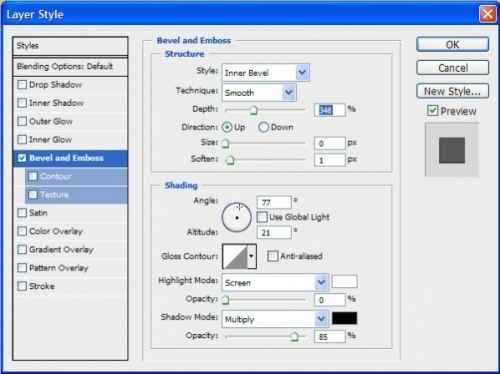
Шаг 27.
Создайте новый слой — ‘Stamen 2” и дорисуйте еще тычинок. Затемните тычинки у основания при помощи Burn Tool (Инструмент Затемнитель / Клавиша ‘O’) и сотрите их снизу так, чтобы казалось, что они торчат из цветка. Не забудьте применить к ним настройки смешивания, которые мы использовали в предыдущем шаге: ↓
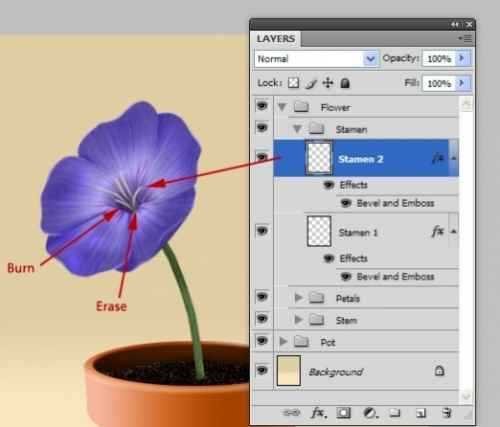
Шаг 28.
Чтобы создать пыльники на концах тычинок, создайте новый слой ‘Anther” над слоем ‘Stamen 2”. Возьмите кисть маленького размера (цвет – светло-желтый) и нарисуйте пыльники как показано на изображении: ↓
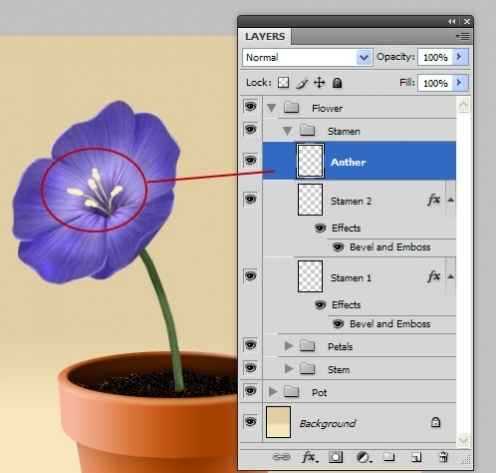
Шаг 29.
Примените следующие стили (Blending Options (Параметры наложения)) для слоя ‘Anther” с параметрами как на изображении ниже: ↓
Inner Shadow (Внутренняя тень), Bevel and Emboss (Тиснение и рельеф): ↓

Вот, что получилось: ↓

Шаг 30.
Приступим к созданию листочка. Для начала, продублируйте всю группу ‘Stem” (правый клик на группе – Duplicate group / Дублировать группу), перейдите на копию группы > правый клик > Merge group (Объединить группу) – мы получим один слой, который нужно поместить под группой ‘Stem”. Перейдите на слой ‘Stem copy” и выберите Edit > Transform > Flip Horizontal (Редактирование > Трансформация > Отразить по горизонтали). При помощи трансформации, уменьшите размер слоя и измените его форму при помощи опции Warp (Деформация): ↓
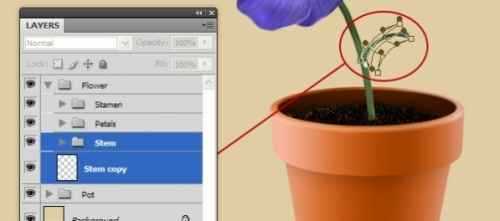
Шаг 31.
Внутри группы ‘Flower” создайте новую группу и назовите ее ‘Leaf”. Создайте новый слой (New Layer (Новый слой / Сочетание клавиш ‘Ctrl+Shift+N’)) и нарисуйте на нем перевернутое сердечко зеленого цвета. Продублируйте этот слой и примените к копии коррекцию ‘Levels” (Уровни) (Ctrl+L), чтобы сделать лист светлее: ↓
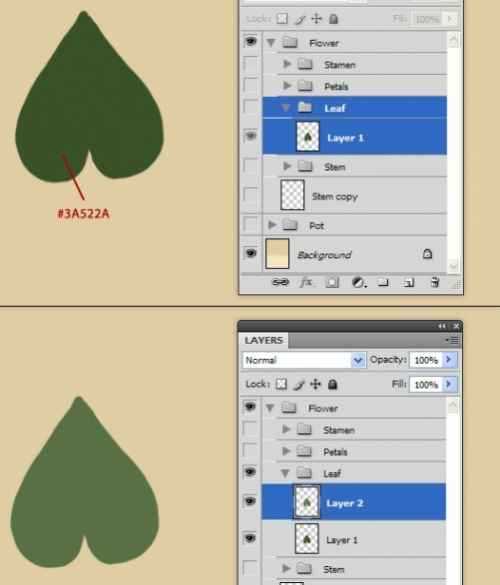
Шаг 32.
При помощи инструмента Eraser Tool (Инструмет Ластик / Клавиша ‘E’), находясь на слое с более светлым листом, сотрите часть листа так, чтобы у вас получились линии, напоминающие жилки листа (темный лист находится строго под светлым): ↓

Находясь на слое с более светлым листом, примените к нему следующие настройки слоя (Blending Options (Параметры наложения)): ↓
Bevel and Emboss (Тиснение и рельеф): ↓
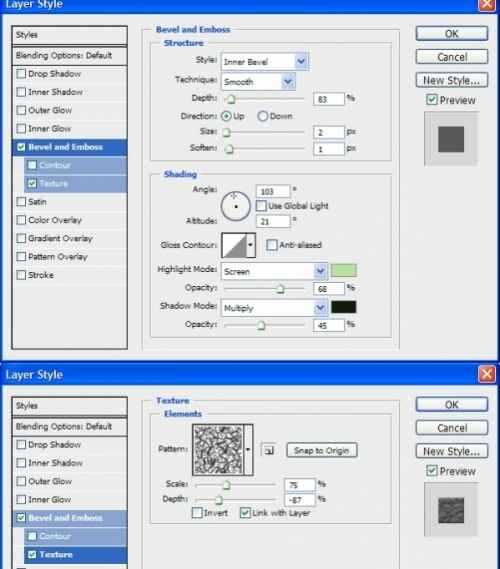
(паттерн находится в стандартном наборе Patterns (узор), называется — Metal Landscape (Металлический пейзаж))
Вот, что у вас должно получиться: ↓

Шаг 33.
Слейте оба слоя с листочками в один и при помощи трансформации (Ctrl+T), поместите этот слой на стебелек и переименуйте слой в ‘Merged Leaf”: ↓

Шаг 34.
Перейдите на слой с листом и выберите Filter > Liquify (Фильтр > Пластика / Сочетание клавиш ‘Shift+Ctrl+X’). Придайте листку вот такую форму: ↓
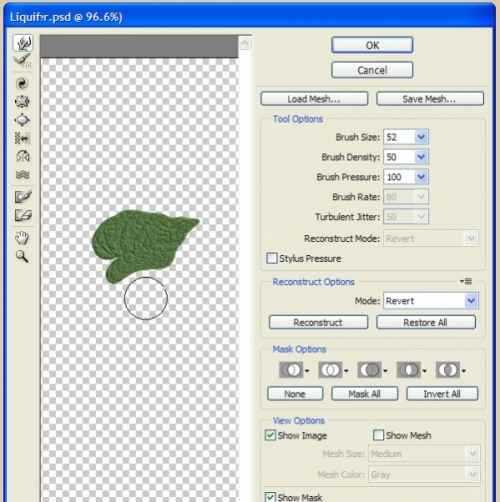
Шаг 35.
При помощи инструментов Dodge Tool (Инструмент Осветитель / Клавиша ‘O’) и Burn Tool (Инструмент Затемнитель / Клавиша ‘O’) добавьте тени и света листу: ↓
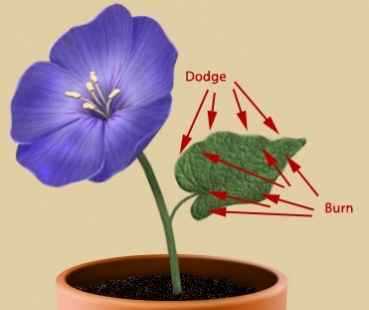
Шаг 36.
Находясь на слое с листом, выделите, скопируйте и вставьте кусок листки, показанный на первом рисунке. Поместите полученный новый слой под слоем ‘Merged Leaf”. Эта часть нам нужна, для того, чтобы создать завернутый уголок листа. Отразите слой с куском листа по горизонтали (Flip Horizontal), поверните его и немного растяните. Используйте Eraser Tool (Инструмет Ластик / Клавиша ‘E’), чтобы подровнять края завернутого листа.

Шаг 37.
Теперь добавим листочку блик. Для этого создайте новый слой над слоем ‘Merged Leaf”, назовите его ‘White fill”, залейте белым цветом и переведите в режим обтравочной маски.

Кликните 2 раза на слое ‘White fill” и примените к нему следующие настройки слоя (передвигая ползунок Underlying Layer (Подлежащий слой), вы можете регулировать степень (жесткость) наложения белого слоя на слой с листом): ↓
Blending Options (Параметры наложения): ↓
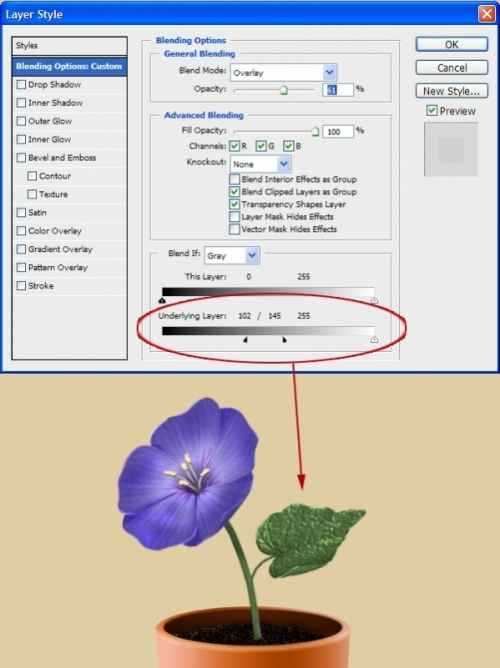
Шаг 38.
Завершая работу над лепестком, добавим еще немного теней при помощи Burn Tool (Инструмент Затемнитель / Клавиша ‘O’): ↓
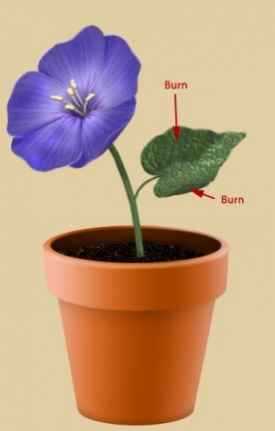
Шаг 39.
Ну и в завершении, добавим тень и отражение горшка. Чтобы добавить тень, на новом слое создайте эллипс черного цвета под горшком и используйте комбинацию фильтров Filter > Blur > Motion blur (Фильтр > Размытие > Размытие в движении) и Filter > Blur > Gaussian Blur (Фильтр > Размытие > Размытие по Гауссу), чтобы размыть эллипс. Также можете уменьшить Opacity (Непрозрачность) слоя с тенью.
Чтобы создать отражение, продублируйте группу ‘Pot” и слейте все слои в один в продублированной группе. Отразите слой вертикально (Flip vertical), поместите отражение под горшок, как показано на изображении, и уменьшите Opacity (Непрозрачность) этого слоя.
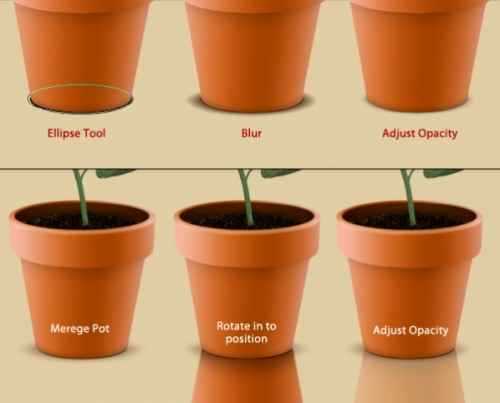
Вот и все.

Оригинал;
Урок подготовлен для Вас командой сайта PhotoshopPro.ru
photoshoppro.ru
Декор своими руками цветочных горшков (фото)

Среди нас мало людей, у которых дома не было бы комнатных растений и цветов. У многих они находятся в скучных однотипных горшках. Пора заняться творчеством и сделать декор своими руками. Одинаковые пластиковые горшки и кашпо – это то, что мы видим в любом магазине. А так хочется красивых, индивидуальных вещей, сделанных своими руками.

Выделите свободное время для украшения дома и декора цветочных горшков, и вы не пожалеете о проделанной работе. Поверьте – чем больше дома растений и цветов, тем в нём теплее и комфортнее, легче живётся и дышится. Рассмотрим фото и варианты украшения ваз, топиария, и цветов шпагатом, кружевом, крупой, тканью, вышивкой. Ниже мы приготовили несколько мастер-классов по декору.


Декор шпагатом и бумагой:


Кружева и мешковина
Можно сделать своими руками замечательный декор цветочных горшков и топиария кружевом или кружевом с мешковиной. Это будет красиво, мило, в стиле «винтаж». Такое украшение больше напоминает направление шебби-шик. Хорошо вписывается сюда и шпагат. Комнатные растения можно держать не только в глиняных горшках, но и в пластиковых ведёрках из-под майонеза, любых подходящих стеклянных банках, бутылках. Можно сделать своими руками целый кружевной ансамбль: вазы, горшки, и топиарий.


Работа очень проста: промазываем кружево с изнанки клеем ПВА и приклеиваем фрагменты кружева.
Здесь может быть много вариантов украшения горшков своими руками. Например, тканью и распечаткой газеты. Такие горшочки прекрасно подойдут и для топиария.

На фото к мешковине и шпагату мы прибавили белый бисер или бусины, получилось очень интересная идея для топиария.

Украшение крупой (мастер-класс)
Для нашего мастер-класса мы использовали пшено. Кроме этого, можно использовать разную крупу: горох, гречу, и так далее. Вся эта красота совсем не накладна для кармана. Вот такие горшки для цветов получаются благодаря этому мастер-классу:

Для работы понадобится:
- Горшок для цветов.
- Туалетная бумага.
- Клей ПВА.
- Чёрная акриловая краска.
- Золотая акриловая краска.
- Лак.
- Палочка деревянная.
- Кисточка.
Прежде, чем начать мастер-класс, подготавливаем рабочее место: кладём побольше газет, чтобы ничего не измазать краской. Половину клея ПВА разводим водой 50/50. Затем берём туалетную бумагу и рвём руками на кусочки. Кусочки получаются примерно 8 на 6 см. Проклеиваем бумагу кисточкой. Деревянной палочкой делаем складки на бумаге. Заклеиваем весь цветочный горшок и ставим на просушку.

Летом – на солнышко, зимой – ближе к батарее. Далее действуем неразведённым клеем ПВА. Промазываем кисточкой складки бумаги на горшочке, насыпаем пшено между складочками и промокаем губкой полученную работу. Затем мы опять хорошенько сушим. Не торопитесь, пусть поверхность хорошо высохнет.

После высыхания приступаем к самой грязной работе. Нам нужно покрасить поверхность акриловой краской. В мастер-классе краска чёрного цвета, но вы можете взять любой другой цвет акрила. Красить удобнее кисточкой, при применении губки складки плохо прокрашиваются. Будьте осторожны, краска может лететь во все стороны. После покраски снова оставляем на просушку. И в конце мастер-класса последний штрих: губкой промокаем акриловое золото или серебро и как бы «промокаем», не размазывая, изделие. Даём высохнуть и покрываем любым лаком. Высушиваем изделие. Любуемся результатом.

На фото ещё варианты украшения крупой при помощи клея ПВА:


Перевод рисунка и надписи (мастер-класс)
Будем делать декор горшочков и ваз своими руками под французскую старину. Из простой глиняной посуды можно сделать интересные изделия под старину.

Для работы понадобится:
- Белая и серая акриловая краска.
- Широкая кисть.
- Губка.
- Клей ПВА.
- Распечатка рисунка на принтере.
Берём горшочек или глиняную вазу и полусухой широкой кистью окрашиваем так, чтобы получилось не сплошное покрытие, а неравномерное, похожее на старинное.

Берём бумажное полотенце, смачиваем его в серой краске и наносим на низ изделия. Такая окраска придаст необходимую глубину цвета.

Подготавливаем распечатку рисунка. Распечатку лучше делать на лазерном принтере, используя фотобумагу. В крайнем случае можно распечатать на простой офисной. Распечатка должна быть в зеркальном отображении.

Вырезаем рисунок, чтобы проще и без складок наклеить его на горшок. Далее, берём клей ПВА, наливаем немного в стеклянную банку и разводим с водой 1/1. Намазываем поверхность изделия, накладываем рисунок, хорошо прижав его пальцами. Далее, оставляем изделие в покое на 6-8 часов. Надёжнее всего оставить работу на ночь.

После того, как горшочек высох, смачиваем изображение водой при помощи губки. Необходимо хорошо увлажнить бумагу. Далее, необходимо скатать пальцами верхний слой бумаги так, чтобы остался один рисунок. Ещё раз хорошо просушить. При желании можно покрыть поверхность любым лаком, можно спреем. Но это не обязательно.

На фото украшение ваз, рисунок сделан аналогично, своими руками:

На видео показано, как делать украшения при помощи трафарета:
Рисунки для декора

Декор тканью (мастер-класс)
Прекрасно смотрится декор тканью. Можно украсить одной тканью несколько горшочков, чтобы они смотрелись, как один ансамбль.

Для работы понадобится:
- Клей ПВА.
- Цветная ткань.
- Кисточка.
- Пластиковые горшочки или ведёрки из-под продуктов.

На фото вы видите декупажный клей, но мы будем делать работу простым клеем ПВА. Он тоже подойдёт для этой цели.

Намазываем пластик клеем ПВА, ткань тоже промазываем клеем, но не так интенсивно. Прикладываем, оставляя припуск сверху и снизу. Натягиваем ткань, чтобы не было складок.

Надрезаем припуск снизу и подклеиваем.

Приклеили низ. То же самое делаем с верхом изделия. Приклеиваем нарезанный верх вовнутрь пластикового ведёрка.

Вот и всё. Горшочек готов. Точно так же можно сделать основу для топиария, только сверху ещё украсить кружевом, цветами, и так далее.

Вышивка
Нельзя не отметить такой красивый мастер-класс при помощи вышивки.


Вышиваем на хлопчатобумажном холсте рисунок и прикрепляем к горшку, вазе, или топиарию вот таким способом:

Сначала скрепляем булавками, а затем сшиваем, подгибая верхнюю часть холста. Рисунки для вышивки крестиком:
Это наш самый последний мастер-класс. Надеемся, что вы выбрали для себя вариант украшения своими руками.
yutka.net

